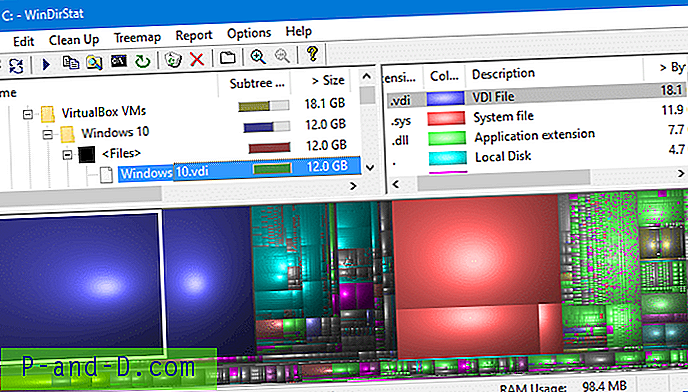Windows 서비스는 Windows에서 중요한 숨겨진 부분으로, 사용자 계정에 로그인하기 전에 프로그램이 자동으로 실행될 수 있도록합니다. Windows의 많은 기능은 제대로 작동하는 서비스에 따라 다릅니다. 예를 들어 Windows Update 서비스가 중지되고 시작시 비활성화 된 경우 Windows Update를 통해 업데이트를 확인하면 "Windows Update에서 알 수없는 오류가 발생했습니다"라는 오류 코드 80070422가 표시됩니다. 이것은 매우 일반적인 오류 메시지이며 일반 컴퓨터 사용자는 Windows Update 문제를 해결하기 위해 검사를 시작할 위치조차 알지 못합니다.
일부 맬웨어는 Windows 서비스를 수정하고 맬웨어를 제거한 후에도 맬웨어에 의해 비활성화 된 서비스는 바이러스 백신 소프트웨어에 의해 다시 활성화되지 않습니다. 바이러스가 더 이상 컴퓨터에 없어도 Windows의 일부 부분이 손상되었음을 알 수 있습니다. 다음은 Windows 서비스를 기본 상태로 재설정하는 데 사용할 수있는 무료 도구입니다. 기본 Windows 서비스 설정은 작동하기 위해 기본 서비스 설정에서 서비스를 수동으로 활성화해야하는 경우를 본 적이 없기 때문에 확실히 안전합니다. 대부분의 경우 숙련 된 컴퓨터 사용자 만 컴퓨터에서 1 인치의 성능을 발휘하기 위해 불필요한 서비스를 비활성화합니다.
서비스 설정을 기본값으로 복원하는 방법에는 두 가지가 있습니다. 첫 번째 방법은 Black Viper 웹 사이트를 방문하여 컴퓨터에 설치된 Windows 버전에 따라 서비스 레지스트리 파일 로 이동하여 적절한 파일을 다운로드 한 다음 컴퓨터에서 .reg를 실행하는 것입니다. 또는 Tweaking.com의 Windows Repair AIO 도구를 사용하여“Windows 서비스를 기본 시작으로 설정”복구 옵션을 선택할 수도 있습니다. Windows Repair AIO는 Black Viper와 동일한 기본 데이터를 사용합니다.

Black Viper의 서비스 레지스트리 파일 및 Windows Repair AIO 도구는 서비스의 시작 키만 복원합니다. 이는 레지스트리의 서비스 항목이 유효해야 시작될 수 있음을 의미합니다. Services.msc에 서비스가 표시되지 않는 다른 경우는 전체 서비스 항목이 레지스트리에서 삭제되기 때문입니다.
예를 들어 레지스트리의 HKLM \ SYSTEM \ CurrentControlSet \ services \에서 전체 wuauserv 폴더를 삭제하면 services.msc에 Windows Update가 표시되지 않습니다. 지금까지 모든 서비스 레지스트리를 기본값으로 다시 복원 할 수있는 도구를 찾지 못했지만 ComboFix 는 Windows 방화벽 (MpsSvc), 기본 필터링 엔진 (BFE), Windows Defender (WinDefend) 및 Windows XP와 같은 중요한 서비스 중 일부를 복원 할 수 있습니다 Windows Update (wuauserv).
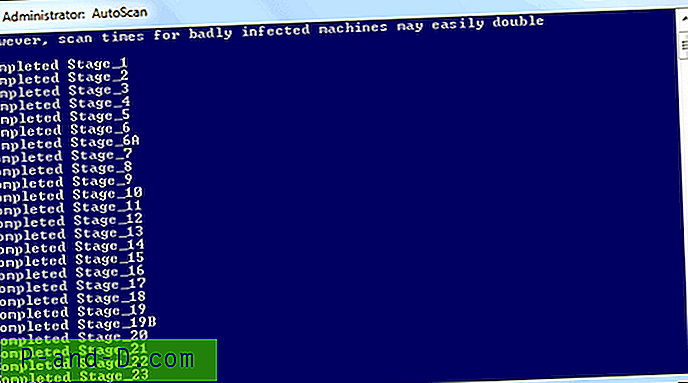
Windows의 서비스가 너무 엉망이되어 기본 서비스 설정으로 재설정하거나 ComboFix를 사용하여 삭제 된 서비스를 복원해도 문제가 해결되지 않으면 마지막 설치 방법은 Windows 설치 디스크를 사용하여 Windows를 다시 설치하여 Windows 복구를 수행하는 것입니다.